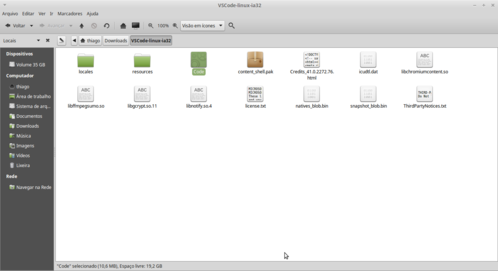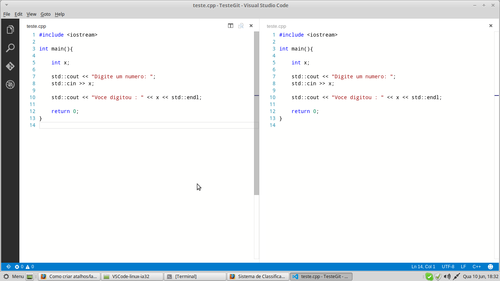DOWNLOAD
Muitos pensavam que isso não seria possível (e continua não sendo), mas a Microsoft liberou uma versão do Visual Studio, chamada deVisual Studio Code, que é multiplataforma (Windows, Mac OS e Linux).
É mais voltado para programação de várias linguagens, algo que (se não me falhe a memória) não era possível no Visual Studio convencional (tem o Visual C++, Visual C#, e por aí vai, mas não me lembro de algum que tenha syntax coloring).
Segundo o site, possui suporte às linguagens:
- Batch
- C++
- Clojure
- Coffee Script
- DockerFile
- F#
- Go
- Jade
- Java
- HandleBars
- Ini
- Lua
- Makefile
- Markdown
- Objective-C
- Perl
- PHP
- PowerShell
- Python
- R
- Razor
- Ruby
- Rust
- SQL
- Visual Basic
- XML
- CSS
- HTML
- JavaScript
- JSON
- Less
- Sass
- C#
- TypeScript
- E o Git, para “guardar” os arquivos em nuvem.
Bom, vamos logo ao que interessa, o download!
Acesse esse site:
No meu apareceu primeiramente o Linux x64, mas eu utilizo o x32, então foi só descer a página e tinha.
Após baixar e extrair, no meu caso, foi apenas dar 2 cliques no “Code”.
E teremos uma janela parecida com essa:
Nessa imagem mostro um exemplo de um código em C++ usando uma janela dividida, explico como fazer isso nas “Dicas Úteis”.
Agora vou mostrar algumas dicas úteis…
DICAS ÚTEIS
Crie um arquivo chamado “Code.desktop” e coloque isto:
Name=Code
Type=Application
Exec=/home/thiago/Downloads/VSCode-linux-ia32
Mas substituam a localização “Exec” para onde está o executável no sistema de vocês.
Agora uns comandinhos básicos do Visual Studio Code:
- Ctrl+Shift+P – Abre uma janelinha que facilita a vida, como o tipo de linguagem, a codificação etc.
- Ctrl+Tab – Alterna entre os arquivos abertos e/ou recentemente abertos.
- Ctrl+\ – O editor fica dividido em 2.
E se quiser saber mais comandos:
- Ctrl + Shift + P e digite “?” na caixa.
CONCLUSÃO
Bom, eu achei muito legal da parte da Microsoft fazer algo para o Linux, ainda mais um “Visual Studio”, já que é uma das marcas mais conhecidas.
Uma observação: esse Visual Studio Code tem uma incrível semelhança com o Sublime Text, talvez ele tenham feito um fork e adicionaram mais coisas, mas copiaram outras, tipo a “janelinha” que facilita a vida.
Eu gostei bastante, pena que não suporta compilador embutido, mas mesmo assim, é muito bom.
Ele não possui a opção de fazer “janelinhas”, igual no Visual Studio “normal”, mas como é compatível com o Linux vou ignorar isso.
Então, muito obrigado para você que leu até aqui.
Fonte: https://code.visualstudio.com/Docs/
E é isso (só não fiquem reclamando nos comentários que vocês não utilizam IDE, rsrsrsrs)!
Espero ter ajudado.